Cum să vă deblocați Mac-ul cu Apple Watch
Dacă aveți un Apple Watch și un computer Mac, este posibil să vă puteți debloca Mac-ul doar fiind în apropiere în timp ce purtați Apple Watch, fără a fi nevoie să introduceți un parola. Iată ce va trebui să faceți pentru a utiliza funcția de deblocare automată a Mac-ului cu Apple Watch.
Pentru a utiliza funcția Auto-Unlock, Apple Watch trebuie să funcționeze watchOS 3 sau o versiune ulterioară, iar Mac-ul dvs. trebuie să ruleze macOS High Sierra sau o versiune ulterioară. Pentru a evita necesitatea unei parole de administrator Mac, veți avea nevoie de watchOS 6 sau o versiune ulterioară și de un Mac care rulează macOS Catalina.

Cum se configurează funcția de deblocare automată
Înainte de a începe, asigură-te că Mac-ul tău este conectat atât la Wi-Fi, cât și la Bluetooth și că atât Mac-ul tău, cât și Apple Watch sunt conectate la iCloud folosind același ID Apple. Pentru ca Auto-Unlock să funcționeze, ID-ul dvs. Apple trebuie să necesite autentificare cu doi factori
Configurați un cod de acces Apple Watch prin aplicația Watch de pe iPhone. Atingeți Ceasul meu >Codul de acces.
-
Din meniul Apple al Mac-ului dvs., selectați Preferințe de sistem.
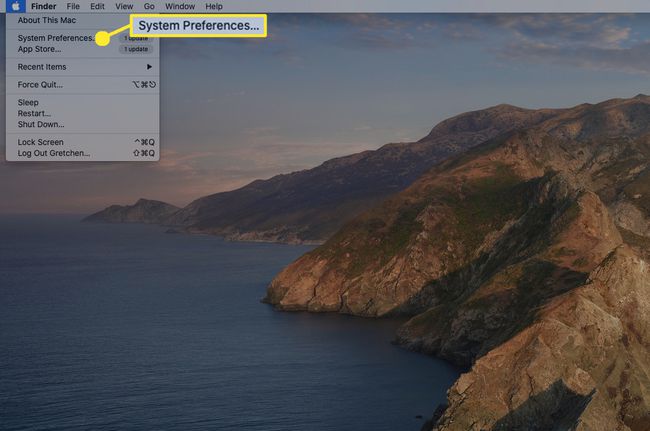
-
Selectați Securitate și confidențialitate.

-
Selectează General fila.

-
Bifați caseta de lângă Permiteți Apple Watch-ului să vă deblocheze Mac-ul.
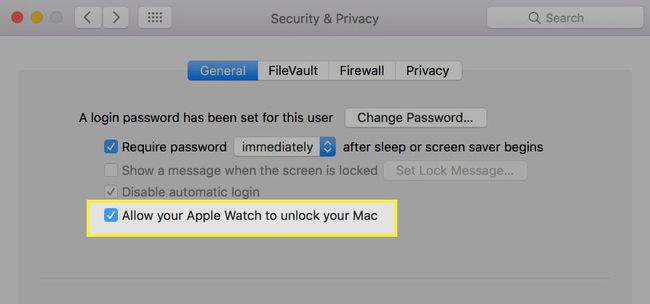
Mergeți la Mac și deblocați-l automat.
Dacă ai probleme
Caracteristica Auto-Unlock are destul de multe cerințe, așa că dacă nu vedeți opțiunea de a Permiteți Apple Watch-ului să vă deblocheze Mac-ul, înseamnă că una sau mai multe condiții nu au fost îndeplinite. Verificați cerințele de sistem, asigurați-vă că aveți configurată autentificarea cu doi factori și verificați dacă ambele dispozitive sunt conectate cu același ID Apple și folosesc coduri de acces.
